Phần mềm biên tập âm thanh nguồn mở miễn phí tốt nhất cho Windows 11/10
Trong bài viết này, chúng tôi sẽ liệt kê danh sách phần mềm chỉnh sửa âm thanh mã nguồn mở(open source audio editing software) miễn phí tốt nhất hiện có cho Windows 11/10 . Về cơ bản, đây là những trình chỉnh sửa âm thanh miễn phí(free audio editors) có mã nguồn có sẵn trên web miễn phí. Người dùng có thể truy cập, tải xuống, nghiên cứu, phân tích hoặc thậm chí sửa đổi mã nguồn của các trình chỉnh sửa âm thanh mã nguồn mở này mà không có bất kỳ hạn chế nào. Vì vậy, nếu bạn đang tìm kiếm một công cụ chỉnh sửa âm thanh như vậy, bạn có thể tìm thấy một số trình chỉnh sửa âm thanh mã nguồn mở tốt hơn trong danh sách này.
Tất cả đây là những trình chỉnh sửa âm thanh thông thường cho phép bạn tách, cắt, hợp nhất, trộn, sao chép và chỉnh sửa âm thanh theo yêu cầu. Bạn có thể sử dụng trình chỉnh sửa dòng thời gian nhiều bản nhạc trong phần mềm này để chỉnh sửa âm thanh. Ngoài ra, bạn có thể sử dụng một số bộ lọc và hiệu ứng bổ sung để áp dụng cho các tệp âm thanh của mình. Bây giờ chúng ta hãy khám phá danh sách phần mềm biên tập âm thanh mã nguồn mở và miễn phí này.

(Best)Phần mềm biên tập âm thanh mã nguồn mở(Open Source Audio Editor Software) miễn phí tốt nhất cho Windows PC
Dưới đây là danh sách các trình chỉnh sửa âm thanh mã nguồn mở miễn phí tốt nhất hiện có cho PC Windows 11/10 :
- Audacity
- WaveShop
- SoundEditor
- Jokosher
Bây giờ, chúng ta hãy thảo luận chi tiết về các trình chỉnh sửa âm thanh mã nguồn mở nói trên và các tính năng của chúng.
1] Audacity
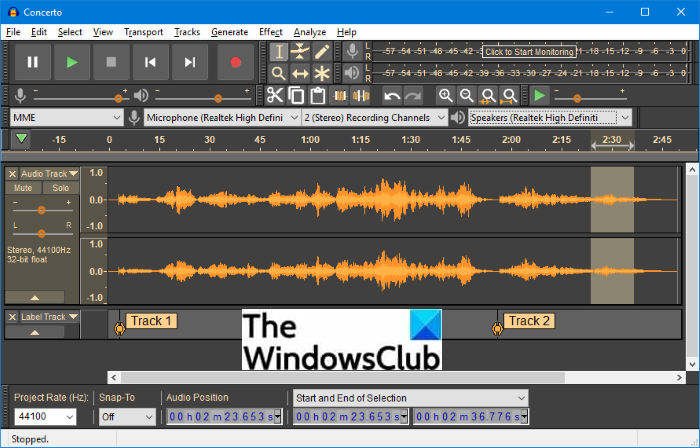
Audacity là một trình chỉnh sửa âm thanh mã nguồn mở và miễn phí dành cho Windows 11/10 và các hệ điều hành khác. Nó có một dòng thời gian chỉnh sửa nhiều bản nhạc( multi-track editing timeline) cho phép bạn chỉnh sửa, ghi và trộn âm thanh. Nó có thể tạo ra đầu ra ở nhiều định dạng âm thanh bao gồm MP3, WAV, OGG, FLAC, AC3, WMA, v.v. Nếu bạn muốn chỉnh sửa tệp âm thanh hiện có, bạn có thể nhập tệp ở bất kỳ định dạng nào được hỗ trợ. Ngoài ra, nó cũng cho phép bạn thêm âm thanh MIDI và RAW( RAW audio) vào nhạc nền của mình.
Bạn có thể dễ dàng cắt một tệp âm thanh, chia nhỏ tệp âm thanh và thậm chí hợp nhất nhiều tệp âm thanh. Rất nhiều hiệu ứng âm thanh có sẵn trong trình chỉnh sửa âm thanh mã nguồn mở này như Khuếch đại(Amplify) , Âm trầm(Bass) và Âm bổng(Treble) , Thay đổi tốc độ(Change Speed) , Phaser , Sửa chữa(Repair) , Lặp lại(Repeat) , Âm vang(Reverb) , Thay đổi nhịp(Change Tempo) độ , Chuẩn hóa(Normalize) , Làm mờ dần(Fade) , Làm mờ dần(Fade Out) , v.v. Hơn nữa, bạn có thể cũng sử dụng một số hiệu ứng âm thanh khác như Điều chỉnh Fade, Low Pass Filter, High Pass Filter, Clip Fix, Adjustable Fade, Low Pass Filter, High Pass Filter, Notch Filter, Vocal Remover,(Adjustable Fade, Low Pass Filter, High Pass Filter, Clip Fix, Adjustable Fade, Low Pass Filter, High Pass Filter, Notch Filter, Vocal Remover,) v.v.
Nó cho phép bạn tạo và thêm Tiếng ồn trắng(White Noise) , Tiếng ồn màu hồng và Tiếng (Pink Noise)ồn(Noise) màu nâu vào âm thanh của bạn. Nó cũng cho phép bạn loại bỏ tiếng ồn xung quanh(remove background noise) khỏi một đoạn âm thanh. Bạn có thể nghe âm thanh đã chỉnh sửa trong thời gian thực. Bạn cũng có thể nâng cao bộ tính năng của nó bằng cách thêm các plugin vào đó.
Không chỉ chỉnh sửa, Audacity còn cho phép bạn phân tích tệp âm thanh với sự trợ giúp của các công cụ như Plot Spectrum, Trung bình RMS Volume Differences, Find Clipping, Silence Finder, Sound Finder,(Plot Spectrum, Average RMS Volume Differences, Find Clipping, Silence Finder, Sound Finder,) v.v. Nhìn chung, Audacity là một gói chỉnh sửa âm thanh tuyệt vời phù hợp cho người mới bắt đầu cũng như các chuyên gia.
Audacity có phải là mã nguồn mở miễn phí không?
Vâng, Audacity là một trình chỉnh sửa âm thanh hoàn toàn miễn phí và mã nguồn mở. Bạn có thể sử dụng nó miễn phí và cũng có thể tìm và tải xuống mã nguồn của nó từ trang web chính thức của nó. Chúng tôi đã thảo luận về các tính năng chính của nó mà bạn có thể kiểm tra bên dưới.
Đọc: (Read:) Phần mềm thay thế Garageband miễn phí.(Free Garageband alternative software.)
2] WaveShop
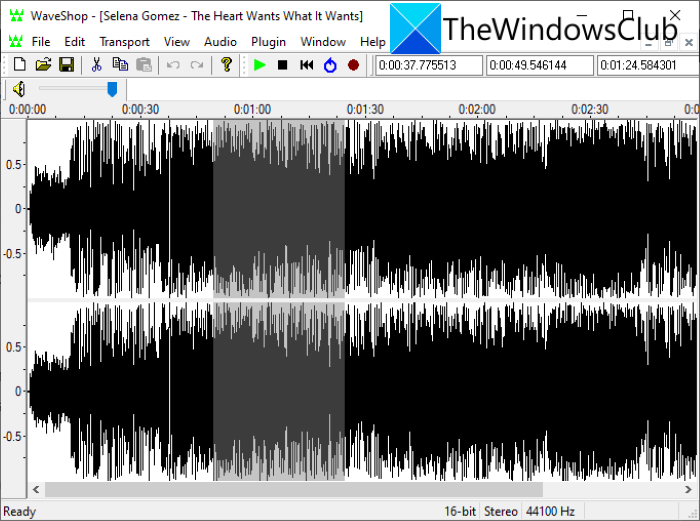
WaveShop là một trình chỉnh sửa âm thanh mã nguồn mở và miễn phí tuyệt vời và dễ sử dụng dành cho Windows 11/10 . Nó có sẵn trong cả gói cài đặt và gói di động. Vì vậy, bạn có thể tải xuống phiên bản bạn muốn sử dụng từ trang web chính thức của nó.
Phần mềm này cho phép bạn nhập tệp âm thanh ở định dạng được hỗ trợ và sau đó chỉnh sửa tệp bằng các công cụ có sẵn. Các định dạng đầu vào được hỗ trợ trong phần mềm này bao gồm MP3 , OGG , MPC , WAV , AIFF , AAC và một số định dạng khác. Khi nhập tệp âm thanh, bạn sẽ có thể chỉnh sửa tệp đó bằng dòng thời gian. Bạn có thể xóa một phần cụ thể khỏi tệp âm thanh hoặc hợp nhất nhiều bản nhạc thành một.
Ngoài việc chỉnh sửa âm thanh thông thường, bạn có thể sử dụng các hiệu ứng như Amplify, Invert, Resample, Reverse, Fade In/Out, Normalize, và hơn thế nữa để áp dụng cho âm thanh. Một số plugin bổ sung cũng được cung cấp trong đó, ví dụ: Bộ lọc băng thông Glame, Bộ lọc thông cao Glame, Bộ lọc thông thấp Glame, Bộ giới hạn nhìn nhanh, DJ EQ,( Glame Bandpass Filter, Glame Highpass Filter, Glame Lowpass Filter, Fast Lookahead Limiter, DJ EQ,) v.v. Bạn cũng có thể xem thống kê RMS , thống kê đỉnh và phổ âm thanh để phân tích tệp âm thanh.
Bạn có thể chỉnh sửa các tùy chọn đầu ra khác nhau và tùy chỉnh âm thanh của mình, như tốc độ mẫu, kích thước mẫu, kênh, bộ khuếch đại, dạng sóng, điều chế, v.v. Ngoài ra, bạn có thể thêm hoặc chỉnh sửa siêu dữ liệu âm thanh bằng trình chỉnh sửa âm thanh này.
Đây là một trình chỉnh sửa âm thanh mã nguồn mở và miễn phí tốt cho Windows 11/10 . Bạn có thể nhập nhiều tệp âm thanh trong giao diện nhiều tab của nó và chỉnh sửa chúng cùng một lúc.
Xem: (See:) Chỉnh sửa âm thanh như một chuyên gia với Ocenaudio.(Edit audio like a pro with Ocenaudio.)
3] SoundEditor
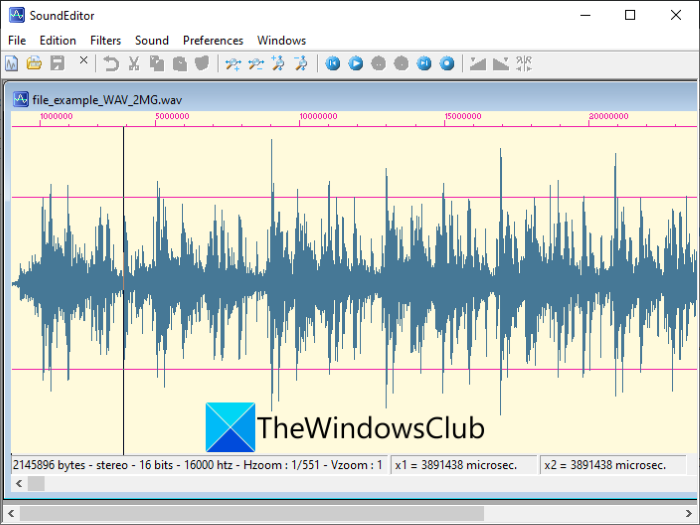
Một phần mềm chỉnh sửa âm thanh mã nguồn mở miễn phí khác trong danh sách này là SoundEditor . Nó cũng là một phần mềm di động không cần cài đặt và có thể được sử dụng khi đang di chuyển. Trình chỉnh sửa âm thanh này chỉ cho phép bạn chỉnh sửa các tệp âm thanh Wave (WAV) . Bạn có thể nhập, chỉnh sửa và xuất các tệp WAV trong đó.
Dưới đây là một số tính năng của nó mà chúng tôi muốn đề cập:
- Bạn có thể cắt hoặc xóa một phần đã chọn của tệp âm thanh. Hoặc, bạn thậm chí có thể sao chép một đoạn nhạc từ tệp âm thanh và dán vào nhiều phần âm thanh.
- Nó cũng cho phép bạn thêm im lặng vào tệp âm thanh trong một khoảng thời gian cụ thể.
- Bạn có thể thêm hiệu ứng tiếng vang(echo effect) vào âm thanh, chèn bộ lọc Stereo Expander, Tremolo, Derivative (suy giảm)(Stereo Expander, Tremolo, Derivative (attenuation),) và Brilliance vào âm thanh của mình, v.v.
- Nó cũng cho phép bạn áp dụng các hiệu ứng Fade In/Out , Resample và Reverse cho âm thanh.
- Bạn có thể thay đổi tốc độ(speed) âm thanh theo yêu cầu của mình.
- Bạn có thể sử dụng công cụ Wave Synthesizer để chỉnh sửa âm thanh.
- Nó cũng cho phép bạn ghi lại âm thanh.
Nó là một trình chỉnh sửa âm thanh mã nguồn mở đẹp mắt với các tính năng chỉnh sửa âm thanh tiêu chuẩn. Bạn có thể tải xuống từ freesoundsitor.com(freesoundeditor.com) .
Đọc: (Read:) Chỉnh sửa âm thanh MP3 với mp3DirectCut.
4] Jokosher
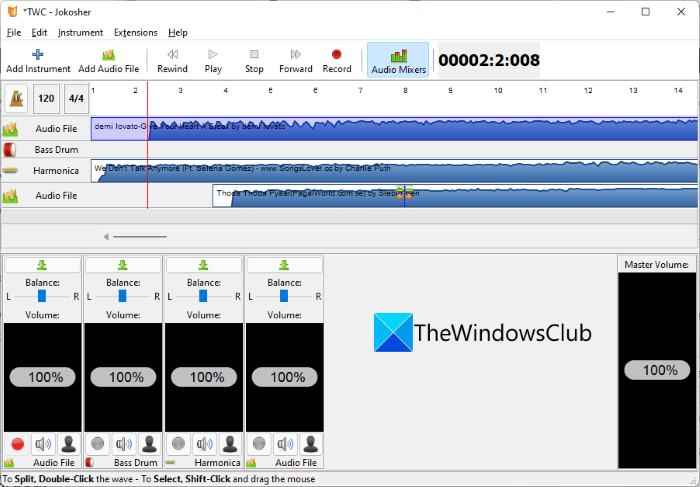
Bạn cũng có thể thử Jokosher , một trình chỉnh sửa âm thanh mã nguồn mở và miễn phí dành cho Windows 11/10 . Nó cho phép bạn thêm các tệp âm thanh ở các định dạng MP3 , OGG , WAV và sau đó chỉnh sửa chúng bằng cách sử dụng dòng thời gian có sẵn. Bạn có thể kết hợp các tệp âm thanh theo một trình tự hoặc sử dụng các bản nhạc lớp phủ để trộn nhiều bản âm thanh. Nó cũng cho phép bạn tách một tệp âm thanh hoặc cắt / sao chép một phần của âm thanh và dán nó vào một số điểm khác của âm thanh.
Trong đó, bạn cũng có thể thêm âm thanh nhạc cụ vào âm thanh của mình. Chỉ cần(Just) nhấp vào nút Thêm nhạc cụ(Add Instrument) của nó và thêm một nhạc cụ như Bass Drum , Bass Guitar , Acoustic Guitar , Harmonica , Saxophone , Trumpet , Keyboard , v.v. vào âm thanh của bạn trong nhiều bản nhạc. Sử dụng Bộ trộn âm thanh( Audio Mixer) của nó để tùy chỉnh âm lượng và cân bằng của các bản nhạc riêng lẻ trong âm thanh. Ngoài ra, nó còn cung cấp tính năng Ghi âm(Record) mà bạn cũng có thể ghi lại âm thanh qua micrô.
Một số tính năng bổ sung có sẵn trong menu Tiện ích mở rộng bằng cách sử dụng nó, bạn có thể (Extensions)đặt nhịp độ âm thanh, quản lý loại nhạc cụ(set the audio tempo, manage instrument type) , v.v. Phần mềm này thích hợp cho người mới bắt đầu thực hành và học một số chỉnh sửa âm thanh. Bạn có thể tải xuống từ jokosher.org .
Xem: (See:) Cách chỉnh sửa Thẻ siêu dữ liệu âm thanh hoặc video trong trình phát phương tiện VLC(How to edit Audio or Video Metadata Tags in VLC media player)
Tôi có thể chỉnh sửa âm thanh miễn phí ở đâu?
Bạn có thể chỉnh sửa âm thanh miễn phí trong phần mềm chỉnh sửa âm thanh miễn phí có sẵn cho Windows và các nền tảng khác. Tất cả các phần mềm được liệt kê trong bài viết này đều có thể được sử dụng để chỉnh sửa âm thanh miễn phí. Bạn cũng có thể sử dụng miễn phí một số trình chỉnh sửa âm thanh khác như những trình chỉnh sửa âm thanh sau:
- NCH Wavepad Audio Editor
- Trình chỉnh sửa âm thanh dễ dàng miễn phí
- Bộ công cụ MP3
- Wavosaur
Hy vọng bài viết này sẽ giúp bạn tìm được một phần mềm chỉnh sửa âm thanh mã nguồn mở miễn phí tốt để sử dụng trên PC Windows 11/10 của mình.
Related posts
Best Git GUI Khách hàng cho Windows 10
Best Free Open Source XMPP Clients cho Windows 11/10
Không có âm thanh trong Windows 10 Video Editor
Best Audio Format Converter software miễn phí cho Windows 10
Best AVI miễn phí MP4 converter cho PC Windows 10
Best Free Statistical Analysis Software cho Windows 11/10
Không Audio Output Device được cài đặt lỗi trong Windows 10
Best Free Uninstaller Software cho Windows 10
Best miễn phí Driver Update Software cho Windows 10
Clonezilla Live là Imaging Software miễn phí cho Windows đến Clone Disks
Audacity: Miễn phí Digital Audio Editor and Recorder cho Windows 10
NO sound or audio trong VLC trên Windows 10
Best Batch Photo Editor software miễn phí cho Windows 10
Best Free Defragmentation Software cho Windows 10
Best Free Audio Recorder software cho Windows 10
Best Free Video & Audio Media Converters cho PC Windows 10
Audio Service không chạy trên Windows 11/10
Adjust Audio Balance cho Left and Right Channel trong Windows 10
Best Video Editing Software miễn phí cho Windows 10
Best Free Audio Editors cho Windows 10: Review & Download
